O Roku de repente começou a falar com você enquanto você navega na tela inicial ou assiste ao conteúdo de streaming? Não se preocupe; não está quebrado. Você provavelmente ativou acidentalmente ou inconscientemente uma das ferramentas projetadas para melhorar a acessibilidade.
MUO VÍDEO DO DIA
ROLE PARA CONTINUAR COM O CONTEÚDO
O leitor de tela é um recurso de acessibilidade que lê tudo o que está acontecendo na tela. É muito útil, mas se você realmente não precisa, veja como desligar a voz que vem do seu Roku.
últimas postagens
Por que Roku está falando comigo?
Todos os dispositivos Roku, na verdade a maioria dos dispositivos de streaming, apresentam ferramentas de acessibilidade para usuários com deficiência auditiva ou visual. A narração por voz que lê as mudanças que acontecem na tela, chamada de leitor de tela, é uma dessas ferramentas.
Por padrão, o recurso de leitor de tela está desativado, portanto, você será perdoado por ficar confuso sobre o motivo pelo qual Roku está falando com você de repente. Outra pessoa que usa seu Roku pode ter ativado esse recurso ou você o ativou por engano. Afinal, usar o leitor de tela é tão simples quanto apertar um botão no controle remoto.
Veja como desligar a voz no Roku e impedir que sua TV fale com você enquanto você percorre a tela inicial.
Como desativar o leitor de tela do Roku em suas configurações
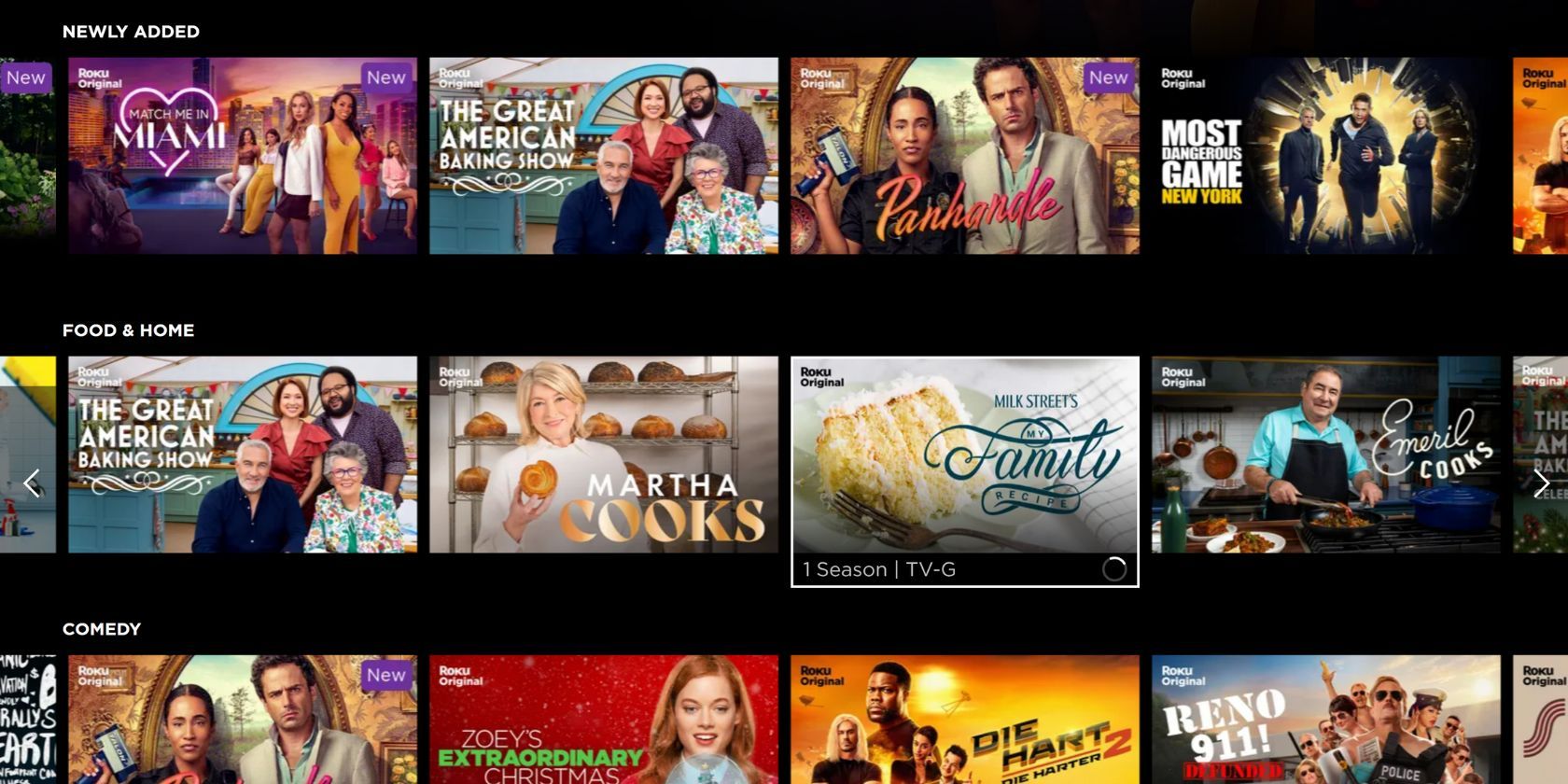
Ativar ou desativar o leitor de tela é uma das dicas básicas do Roku que você deve saber se for iniciante. A primeira maneira de desativar o leitor de tela é nas configurações principais do Roku. Por padrão, ele já deve estar desativado, mas veja como desativá-lo manualmente:
Você ouvirá uma última mensagem de voz informando que o leitor de tela está desativado e pronto, sem mais voz.
Como desativar o leitor de tela do Roku usando o controle remoto
A segunda maneira de desligar o leitor de tela em seu Roku é pressionando o botão Star no controle remoto Roku.
Se você não vir a opção de atalho nas configurações, isso pode significar que você precisa atualizar seu software. Você pode atualizar seu Roku acessando Sistema > Atualização de Software.
Desativar áudio descritivo em aplicativos de streaming
Ouvir a narração de voz enquanto assiste a algo em um dos aplicativos de streaming no seu Roku depende de uma ferramenta de acessibilidade diferente. Este é chamado de áudio descritivo e está disponível na maioria dos serviços de streaming como Netflix, Hulu, Prime Video e Apple TV.
O processo para desativar o áudio descritivo varia de aplicativo para aplicativo. Por exemplo, se você estiver usando os recursos de acessibilidade do Netflix ou assistindo a um filme ou programa no Hulu e no Prime Video, precisará pressionar o controle remoto enquanto assiste. Verifique se Inglês – Áudio Descritivo não está selecionado nas configurações de áudio ou idioma. Se for, basta alterar suas preferências de idioma para desativar o áudio descritivo.
No app Apple TV, você encontra a opção de áudio descritivo nas configurações principais. Na tela inicial, selecione Configurações > Acessibilidade > Descrições de áudio e desative o recurso.
Desligue o Narrador no Roku
A ferramenta de leitor de tela no Roku existe por um bom motivo. Mas isso não significa muito se você ativá-lo acidentalmente e não souber como desativá-lo novamente. Agora você não apenas sabe como desativar a narração de voz, mas também como evitar que ela seja ativada inesperadamente ao usar o controle remoto Roku.

